有的时候我们会把手机借给其他人使用,但是毕竟手机里总有一些自己不想被其他看见的图片或者是文件隐私之类的!其实我们可以提前给手机上上锁!让别人无法窥探你的隐私!
IOS系统
01
打开手机设置一一辅助功能一一引导式访问一打开引导式访问和辅助功能快捷键一一进入密码设置一设置密码和面容ID 。

文章插图
打开你想锁定的页面连按3次锁屏键一选项一一关闭全部选项照片变灰一一点击开始就可以啦!
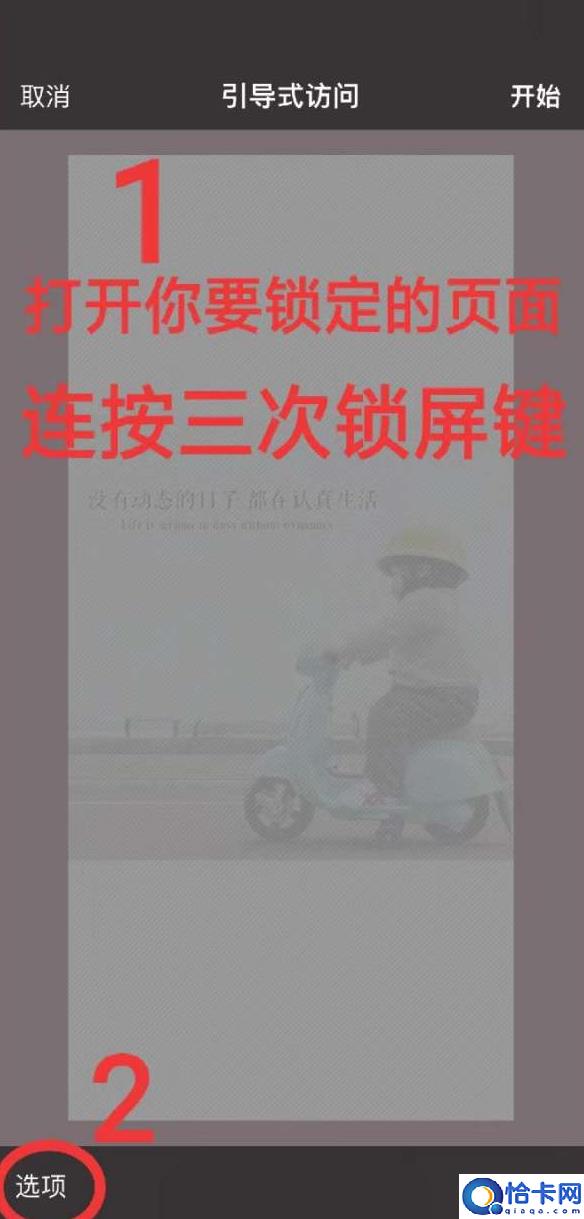
文章插图

文章插图
首次设置好后,以后给别人看手机,只需要连按三下锁屏键,就能停留你给她看的页面,其他的都无法操作 。想要关闭的话,只需要快速按三下锁屏键,输入密码或者面容ID就能打开哦!

文章插图
鸿蒙系统
02
打开设置,下拉点击“安全”一点击“更多安全设置”点击“屏幕固定”开启“屏幕固定”和“取消屏幕固定前要求验证锁屏密码”

文章插图
【手机防偷窥模式设置方法 小米防窥屏怎么设置】

文章插图
上滑任务栏,选择想要固定的应用,点击小图标一应用久被固定住啦,从底部上划两次就可以退出固定屏幕,退出后手机自动锁屏!

文章插图
图源网络
其他设备的操作由于差异较大,大家可以在网上查找相关教程!
- Redmi 9A上手评测 红米9a参数相当骁龙什么级别
- 给微信添加银行卡操作步骤 微信添加银行卡怎么添加需要手机号码
- 手机网速慢处理方法 手机网速慢怎么解决vivo
- iPhone手机照片删除找回方法 苹果照片彻底删除了如何恢复回来
- 手机主流相机传感器排行榜 索尼imx传感器排行天梯图
- 弄微信分身设置方法 双卡双待手机怎么用两个微信登录
- 找回微信聊天记录操作流程 苹果手机微信聊天记录删除了怎么免费恢复
- 小米手机广告关闭全流程 小米手机如何关掉所有广告功能
- MP4视频损坏了无法打开修复方法 苹果手机打不开mp4格式文件怎么回事
- OPPO Reno10 Pro+手机体验 oppo曲面屏手机有哪些型号
